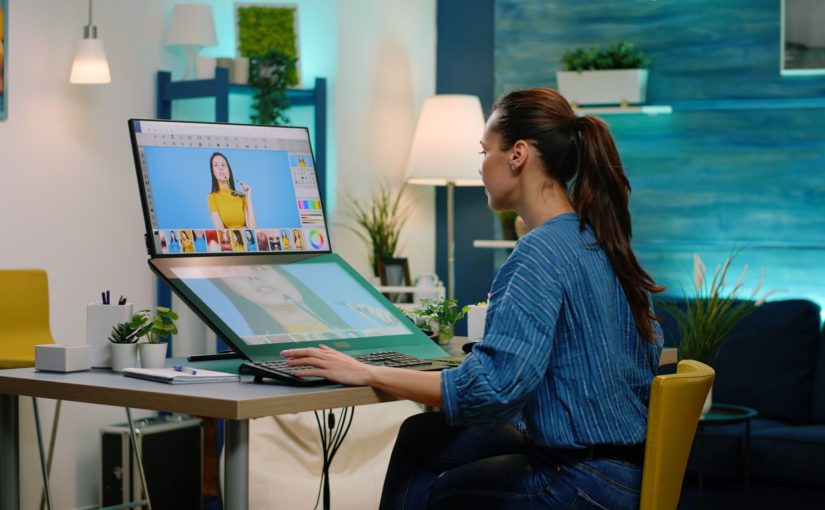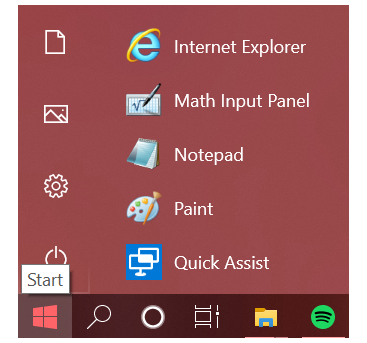Siapa yang tidak mengenal aplikasi Paint? Bagi pengguna Windows, aplikasi Paint merupakan salah satu aplikasi yang sudah dikenal sejak lama dan cukup melegenda. Setiap orang yang menggunakan Windows versi berapapun pasti akan menemukan aplikasi ini sebagai aplikasi bawaan.
Microsoft Paint atau Windows Paint sendiri merupakan aplikasi pengolah gambar yang memiliki cara kerja sederhana. Berbeda dengan CorelDraw atau Adobe Ilustrator yang dikenal memiliki fitur yang kompleks, Microsoft Paint hanya memiliki beberapa fitur sederhana yang dapat digunakan untuk menggambar.
Namun, tahukah kamu bahwa selain digunakan untuk menggambar, Microsoft Paint juga dapat digunakan untuk mengolah gambar? Tidak banyak orang yang tahu bahwa Microsoft Paint juga dapat digunakan untuk memotong maupun mengubah ukuran gambar.
Maka dari itu, dalam artikel ini, DailySocial.id akan menjelaskan cara memotong dan mengubah ukuran gambar menggunakan Microsoft Paint. Simak penjelasannya di bawah ini.
Cara Memotong Gambar Menggunakan Microsoft Paint
- Pertama, buka aplikasi Paint. Kamu bisa menemukannya pada menu Start > Windows Accessories > Paint.
- Pilih menu File yang berada pada sudut kiri atas layarmu, lalu klik Open dan pilih gambar yang ingin kamu potong.
- Setelah gambarmu muncul secara otomatis, klik Select pada tab Image.
- Kemudian, pilih opsi Rectangular Selection.

- Arahkan dan seret kursor pada bagian gambar yang ingin dipotong.
- Ketika bagian yang ingin dipotong sudah sesuai, klik kanan pada mouse lalu pilih Crop.
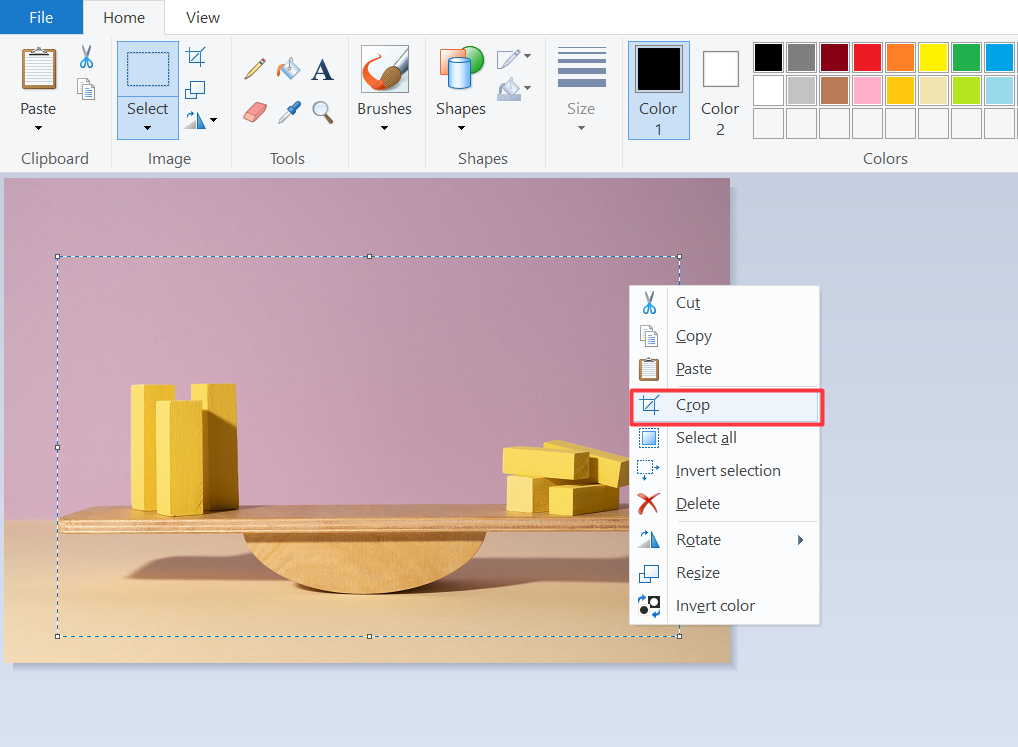
- Setelah gambarmu sudah terpotong sesuai yang keinginanmu, jangan lupa untuk menyimpannya dengan klik File > Save/Save As.
Selain cara tersebut, kamu juga dapat memotong gambarmu dengan cara mengarahkan kursormu ke bagian yang ingin dipotong, kemudian seret kursormu hingga memotong gambar sesuai keinginanmu.
Cara Mengubah Ukuran Gambar Menggunakan Microsoft Paint
- Pertama, buka aplikasi Paint. Kamu bisa menemukannya pada menu Start > Windows Accessories > Paint.
- Pilih menu File yang berada pada sudut kiri atas layarmu, lalu klik Open dan pilih gambar yang ingin kamu ubah ukurannya.
- Setelah gambarmu muncul secara otomatis, klik Resize and Skew pada tab Image.
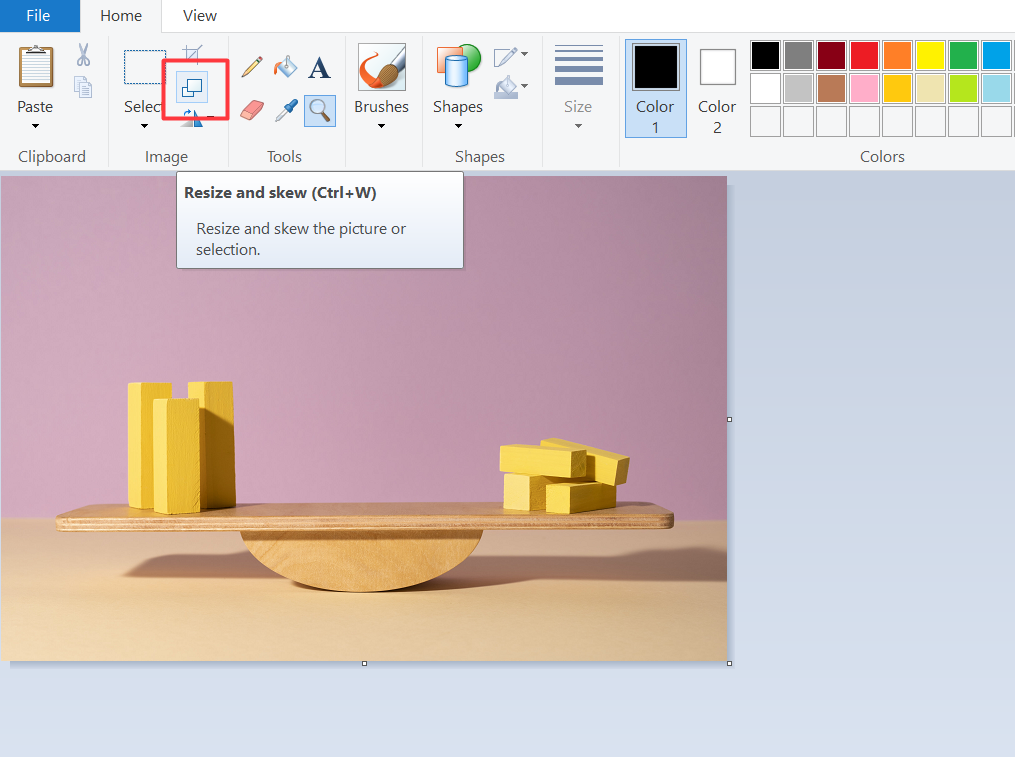
- Ketika jendela pop up resize and skew telah muncul, atur ukuran gambar sesuai yang kamu kehendaki. Untuk mengaturnya, kamu bisa memilih opsi Pixels, lalu masukkan angka yang kamu inginkan.
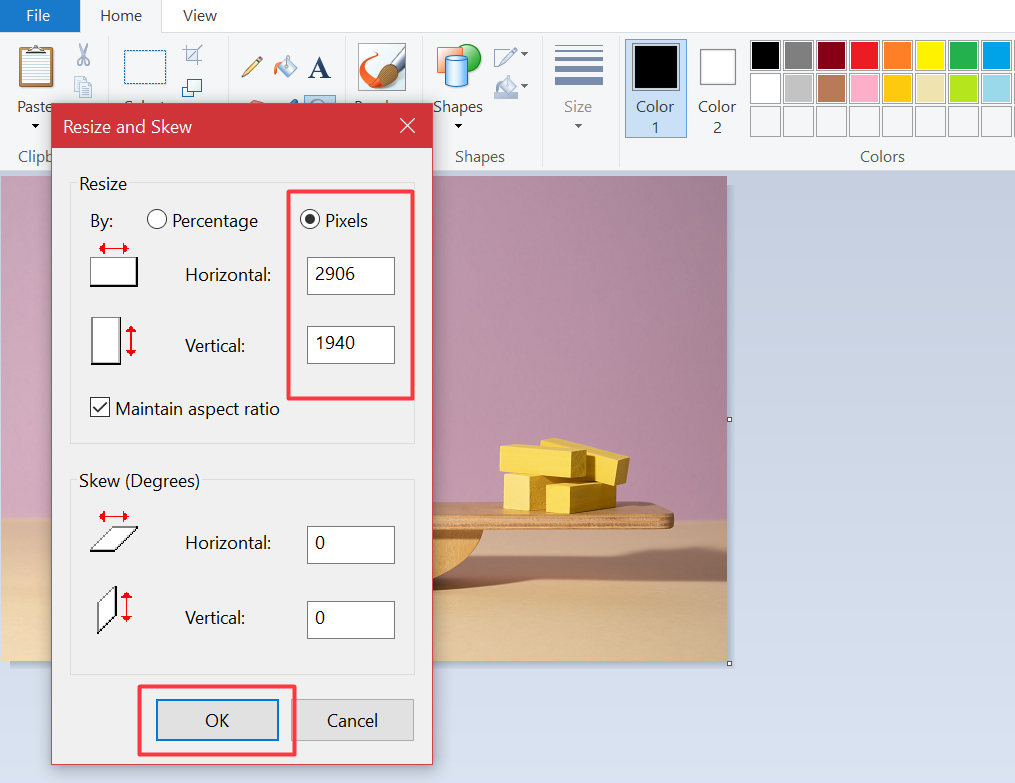
- Klik tombol OK untuk mendapatkan hasilnya.
- Setelah gambarmu sudah berubah ukuran sesuai yang kamu inginkan, jangan lupa untuk menyimpannya dengan klik File > Save/Save As.
Nah, itulah cara memotong dan mengubah ukuran gambar menggunakan aplikasi Microsoft Paint. Sekarang kamu tidak perlu bersusah payah menggunakan aplikasi lain untuk mengedit gambarmu. Cukup mudah untuk diikuti, bukan?